如何將視訊從QSV格式轉換為MP4格式
《為了你我願意熱愛整個世界》是愛奇藝獨播的,那麼用其他視訊播放器要怎麼觀看?想要用其他的視訊播放器觀看愛奇藝下載的視訊,需要利用視訊格式轉換器把愛奇藝QSV格式視訊轉換為MP4格式視訊。那麼如何將視訊從QSV格式轉換為MP4格式?怎麼操作?不知道操作方法的網友,不用擔心,接著往下閱讀,下面的文章會告訴大家用迅捷視訊轉換器把愛奇藝QSV格式轉換為MP4格式的方法。

迅捷視訊轉換器http://www.xunjieshipin.com/download-converter
詳細步驟:
第一步:新增視訊
開啟電腦上安裝的視訊轉換器,開啟之後直接把愛奇藝下載的視訊拖進軟體。
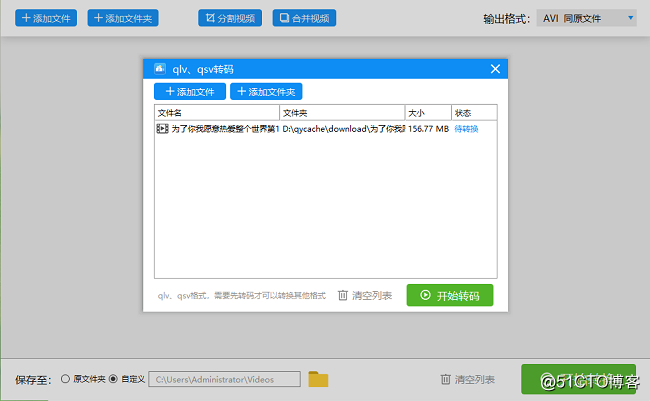
第二步:繼續新增檔案
視訊檔案拖進來之後,大家會發現出現了轉碼介面。因為愛奇藝QSV格式視訊需要先轉碼才能轉換其他格式,繼續點選“新增檔案”可以接著新增視訊檔案(支援批量新增)。
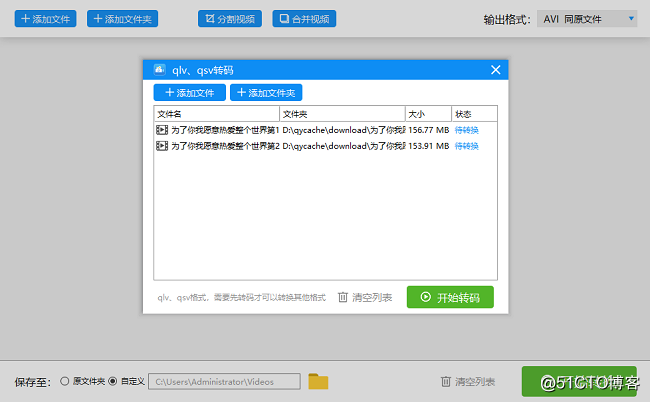
第三步:轉碼
點選“開始轉碼”等待愛奇藝QSV格式視訊轉碼,轉碼成功後會顯示“轉換成功”。
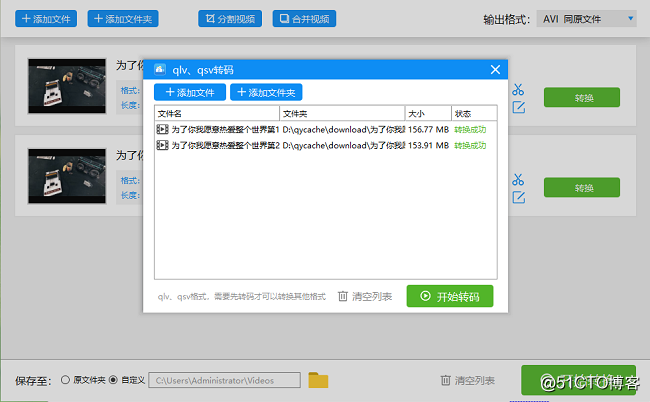
第四步:轉碼成功
關掉轉碼成功介面,會發現愛奇藝QSV格式轉碼成為FLV格式,因為FLV是QSV預設的轉碼格式。
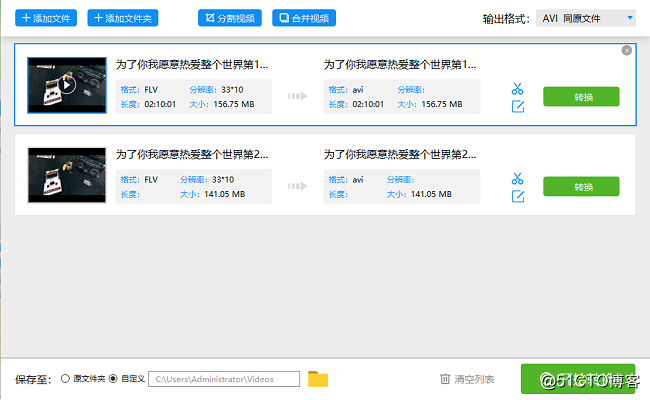
第五步:設定輸出格式
大家看到軟體上方的輸出格式沒,點選輸出格式後面的下拉框,在下拉框的視訊中找到MP4輸出格式然後雙擊選中。
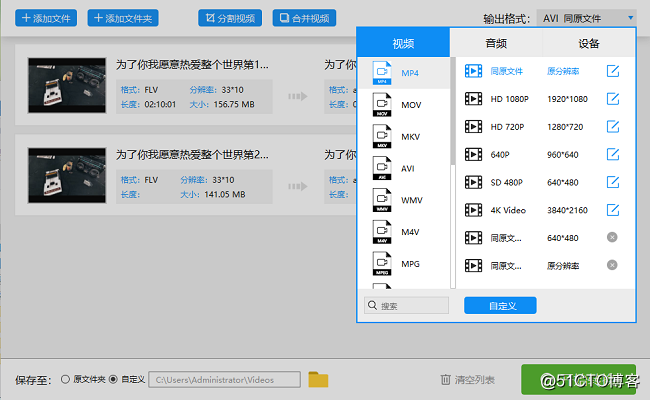
第六步:轉換格式
點選“開始轉換”可以同時轉換新增的視訊檔案,也會有進度條提示轉換進度,由於高清視訊檔案比較大因此轉換時間可能比長(不會太長)。轉換成功後會顯示“開啟”。
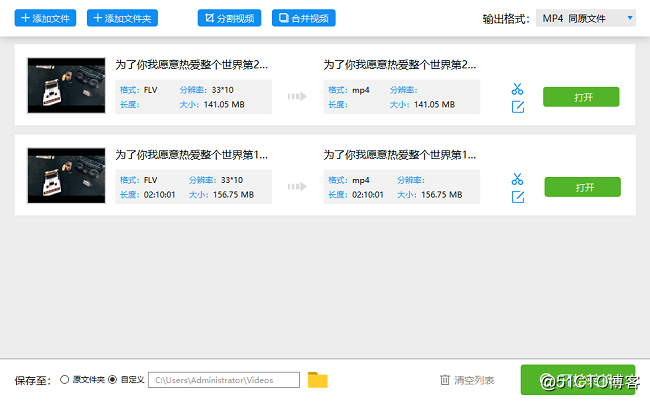
第七步:開啟檢視
點選“開啟”就可以在選擇的儲存地點看到轉換成功的MP4視訊檔案(通用視訊格式),可以雙擊開啟預覽一下效果。
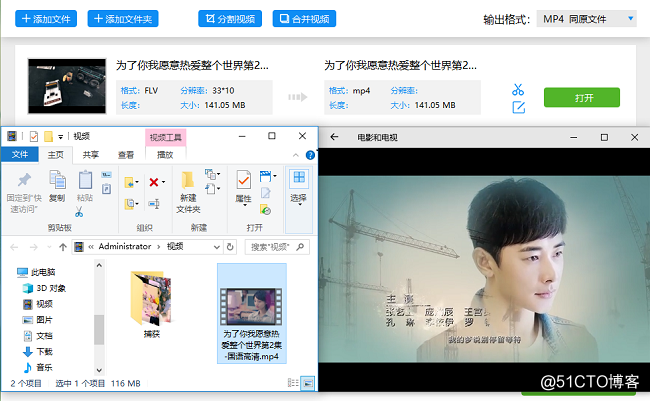
視訊格式轉換器http://www.greenxf.com/soft/191759.html
以上就是用視訊格式轉換器將視訊從QSV格式轉換為MP4格式的方法,有需要轉換愛奇藝視訊格式的使用者可以參考一下上面的方法步驟。除此之外,還可以到視訊轉換器線上網站進行視訊格式轉換。
